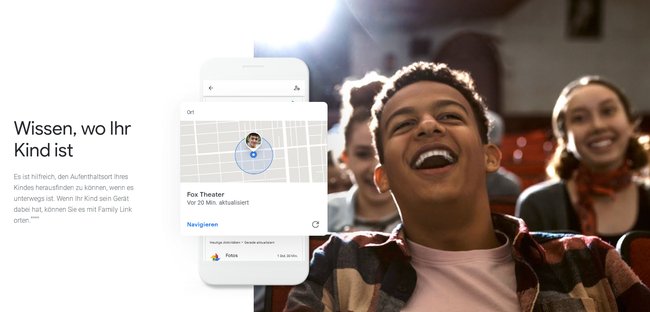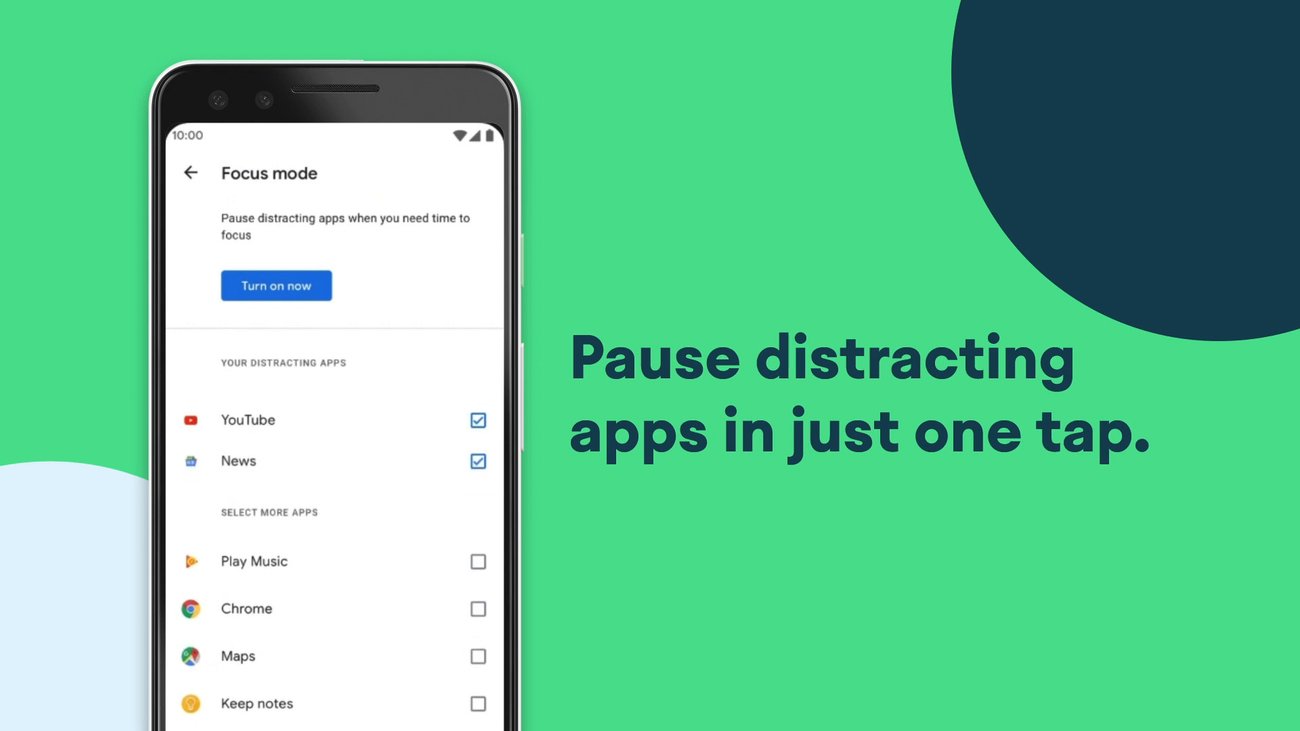Die Jugendschutzeinstellungen in Android 10 ermöglichen es Eltern, ein Smartphone aus der Ferne zu beaufsichtigen. Dafür wird die App „Family Link“ auf beiden Geräten installiert und dann werden Regeln aufgestellt, die den altersgerechten Umgang mit digitalen Medien sicherstellen sollen. Diese Android-Kindersicherung verhindert unpassende Internet-Inhalte, ungewollte Einkäufe und kann nebenbei noch die Zeit am Handy begrenzen.
Inhalt:
Bei den Jugendschutzeinstellungen in Android 10 ist es wichtig, dass sich Eltern und Kinder zusammensetzen, um über die Einstellungen, richtige Nutzung von Internet und Apps sowie eventuelle Beschränkungen zu sprechen. Eine einseitige Überwachung und Bevormundung der Kids wird nur dafür sorgen, dass sie die Kindersicherung umgehen wollen. Man muss erklären, warum man eine Zeitbegrenzung einrichtet und welche Gefahren im Netz lauern, um verantwortungsvolle Handynutzerr heranzuziehen.
Android 10: Das können die Kinder- und Jugendschutzeinstellungen regeln
Bei einer Kindersicherung geht es Eltern meist vor allem darum, ihren Kindern den Zugang zu ungeeigneten Internetinhalten oder Apps zu verwehren. Außerdem sollen teure InApp-Käufe oder Abos gesperrt werden. Obwohl sich gerade da sowieso eine Drittanbietersperre empfiehlt. Doch die Kindersicherung von Android 10 kann noch mehr.
Diese Regeln sind unter den Jugendschutzeinstellungen in Android 10 möglich:
- Downloads und Käufe genehmigen und nicht altersgerechte Inhalte im Google Play Store ausblenden.
- Die SafeSearch-Einstellungen für die Google-Suche des Kindes verwalten.
- App-Berechtigungen prüfen, um so zum Beispiel den Zugriff auf Mikrofon oder Kamera zu blockieren.
- Den Inhaltsfilter in der YouTube-Kids- App ändern.
- Zeitbegrenzungen für die Handynutzung festlegen und das Gerät auch sperren.
- Den aktuellen Standort des Kindes abrufen.
- Aktivitätseinstellungen im Google-Konto des Kindes regeln.
- Die Kontrolle über das Kinder-Konto mit einem zweiten Erwachsenen teilen.
Damit kann man sich dann beispielsweise auch zeigen lassen, wieviel Zeit das Kind mit bestimmten Apps verbringt. Will Junior eine neue App installieren, werden die Eltern nach einer Genehmigung gefragt. Ausgewählte Apps lassen sich auf dem Gerät auch komplett ausblenden.
Jugendschutzeinstellungen von Android 10: So funktioniert das Prinzip
Die beiden Handys werden nun über das Familienkonto miteinander verbunden. Doch in diesem Fall hat ein Elternteil Kontrolle über viele Grundeinstellungen des Kinder-Smartphones und kann diese auch aus der Ferne überwachen und ändern. Das bezieht sich unter anderem auf die Genehmigung zu neuen App-Installationen, aber auch auf die Nutzungsdauer inklusive einer völligen Sperrung bis zu einem bestimmten Zeitpunkt.
Diese 10 Funktionen von Android 10 kann jeder gebrauchen:
Jugendschutzeinstellungen in Android 10 aktivieren und einstellen
Tipp:
Grundsätzlich sind die Android-10- Jugendschutzeinstellungen dafür gedacht, dass ein Eltern-Smartphone das Gerät eines Kindes überwacht. Wenn die Eltern allerdings gar kein passendes Smartphone haben, können sie die Jugendschutzeinstellung auch an einem Browser vornehmen.
So werden die Jugendschutzeinstellungen aktiviert:
- Zuerst installiert ihr die App „Google Family Link für Eltern“ auf dem Gerät der Eltern und die App „Google Family Link für Kinder und Teenager“ auf dem Gerät des Kindes.
- Falls noch nicht geschehen, muss ein Google-Konto für das Kind angelegt und mit dem Smartphone des Kindes verbunden werden.
- Jetzt wird „Google Family Link für Eltern“ auf dem Eltern-Gerät gestartet.
- Danach müsst ihr einfach nur Schritt für Schritt den Anweisungen der App folgen, um beide Geräte miteinander zu verbinden.
Hier bekommt ihr die Android-Apps für die Jugendschutzeinstellungen:
Anschließend könnt ihr Regeln für die Nutzung des Kinder-Smartphones vergeben oder in der App den Standort abfragen. Dort findet ihr auch die Nutzungs-Protokolle der Apps dort erfolgen auch die Benachrichtigungen, wenn eure Kinder eine neue App installieren wollen.
Hat dir der Beitrag gefallen? Folge uns auf WhatsApp und Google News und verpasse keine Neuigkeit rund um Technik, Games und Entertainment.